Ten dokument wyjaśnia, jak używać nazwy, logo i ikony Google Classroom. Jeśli masz dodatkowe pytania, zapoznaj się z ogólnymi informacjami na temat uprawnień dotyczących marki Google.
Wskazówki dotyczące użycia ikon
Podczas integracji z Classroom zawsze używaj ikony Classroom (a nie logo Google). Upewnij się, że ikona Google Classroom jest pełna i wyraźna. Można jej użyć z tekstem „Google Classroom” lub bez niego. Jeśli używasz ikony Classroom wraz z innymi logo, upewnij się, że każdy z nich ma odpowiednie odstępy, aby zapewnić czytelność.
Rozmiary
Ikona Classroom jest dostępna w różnych rozmiarach – od 32 do 96 pikseli. Możesz skalować ikonę w zależności od urządzenia i rozmiaru ekranu, ale musisz zachować proporcje obrazu, aby logo nie było rozciągane.
Kwadratowe logo
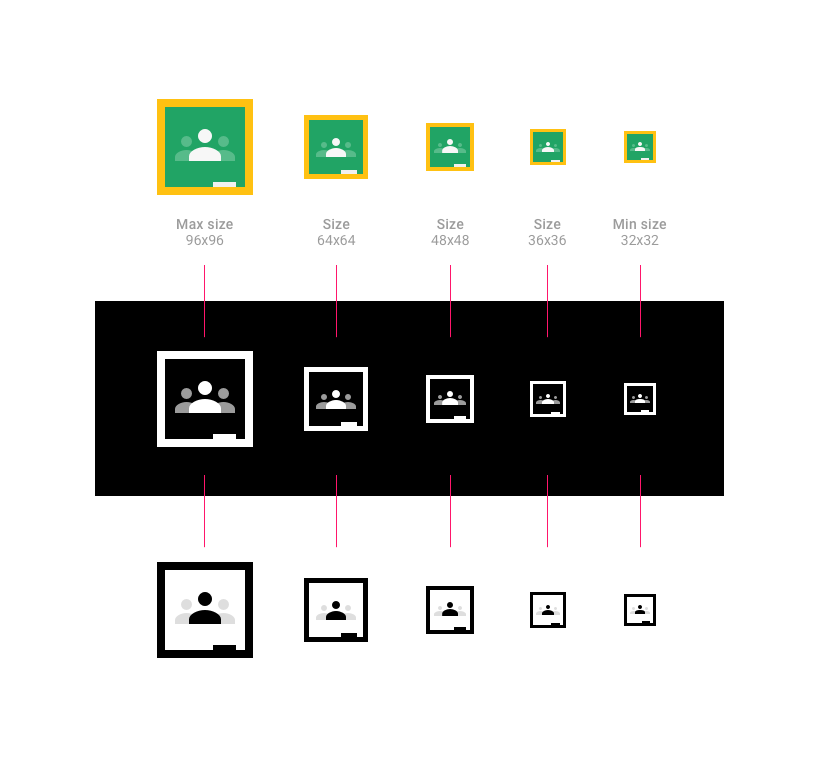
Okrągłe logo

Opisywanie Classroom
Gdy używasz ikony Classroom, możesz podać pełną nazwę „Google Classroom” lub krótką wersję „Classroom”.
Przykładowe przyciski:
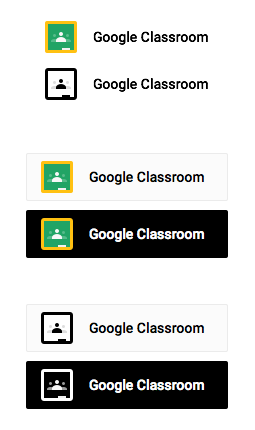
Przykład dopełnienia:

Gdy mówisz o zajęciach w Classroom, użyj jednego z tych wyrażeń (pamiętaj, że słowo „zajęcia” nie jest pisane wielkimi literami):
- Zajęcia w Google Classroom (np. „Wybierz ze swoich zajęć w Google Classroom”)
- Zajęcia w Classroom (np. „Wybierz zajęcia z Classroom”)
- Zaproś przez Google Classroom
- Udostępnianie w Google Classroom
- Udostępnianie w Google Classroom
Nie używaj tych wyrażeń:
- Zajęcia Google
- Zajęcia Google
- Zajęcia Google
- Klasa Google
- Zaproś Google Classroom
Opisywanie własnego produktu lub aplikacji
Jeśli Twoja usługa jest zgodna z Google Classroom, odwołaj się do Google Classroom, używając tekstu „dla”, „do użytku z” lub „zgodny z” i dodaj symbol TM ze znakiem towarowym Google. Przykład: „dla Google ClassroomTM”
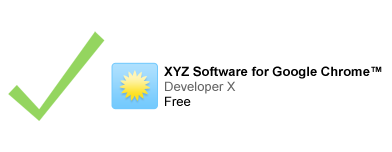
Jeśli tworzysz odniesienie do znaku towarowego Google w połączeniu z logo, tekst odwołania powinien być mniejszy niż logo.

Korzystanie ze zrzutów ekranu
Do celów ilustracyjnych lub informacyjnych możesz użyć standardowych, niezmienionych zrzutów ekranu z usługami Google. Więcej informacji znajdziesz w ogólnych uprawnieniach do promowania marki Google.
Odpowiednie przedstawianie atrybucji
Upewnij się, że każde użycie jej znaków w tytule lub opisie jest odpowiednie dla Google. Przykład: Google Classroom jest znakiem towarowym firmy Google Inc. Użycie tego znaku towarowego podlega Zezwoleniom na korzystanie z marki Google.
Czcionka
Używaj czcionki TrueType – Roboto Bold.
Aby zainstalować, pobierz czcionkę Roboto i rozpakuj pobrany pakiet.
- W systemie Mac kliknij dwukrotnie plik Roboto-Bold.ttf, a następnie kliknij polecenie „Zainstaluj czcionkę”.
- W systemie Windows przeciągnij plik do folderu „Mój komputer” > „Windows” > „Czcionki”.
Kolory
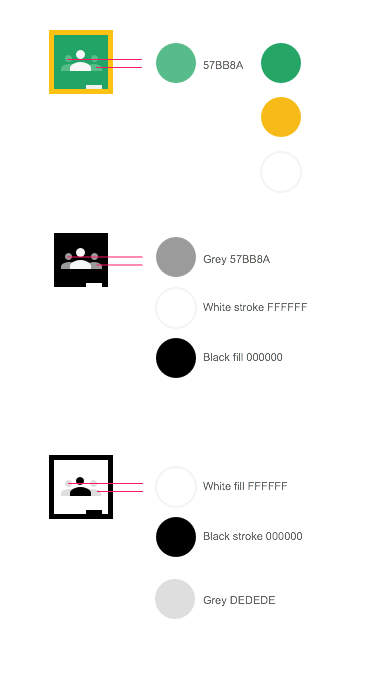
- Ikona klasyczna
- Zielony kolor ikony Google Classroom to #25A667
- Żółty kolor ikony Google Classroom to #F6BB18
- Biały kolor ikony Google Classroom to #FFFFFF
- Zielony kolor dodatkowy lewej i prawej osoby w Google Classroom to #57BB8A
- Ciemna ikona
- Czarny kolor ikony Google Classroom to #000000
- Biały kolor ikony Google Classroom to #FFFFFF
- Szary kolor dodatkowy lewej i prawej osoby w Google Classroom to #57BB8A
- Ikona jasnej
- Zielony kolor ikony Google Classroom to #25A667
- Żółty kolor ikony Google Classroom to #F6BB18
- Zielony kolor dodatkowy lewej i prawej osoby w Google Classroom to #57BB8A
Stan po najechaniu
Po najechaniu kursorem ikona powinna być zacieniona na 20% czerni.
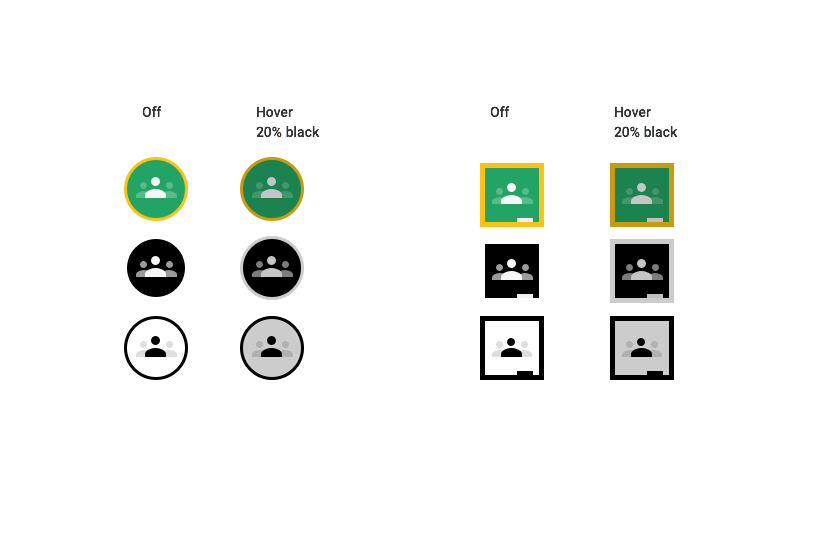
Nieprawidłowy projekt logo
- Nie używaj kolorów innych niż te określone dla ikony.
- Nie używaj ikony Google do reprezentowania usługi Google Classroom.
- Nie twórz własnej ikony dla tego przycisku.
- Nie używaj samego terminu „Google” w przycisku bez ikony Google Classroom.
- Przykłady nieprawidłowego wyglądu przycisków Google Classroom:

Nigdy nie umieszczaj na przycisku kolorowego logo Google. Zawsze dodawaj ikonę Google Classroom po lewej stronie przycisku. Nie zmieniaj czcionki przycisku.
